Utilice el Editor de grupos de luces para añadir y eliminar luces en un grupo de luces.
- Abra el editor de grupos de luces mediante uno de los siguientes métodos:
- En una vista de proyecto, seleccione una luminaria. En la barra de opciones, en Grupo de luces, haga clic en Editar. Nota: Si la opción seleccionada en Grupo de luces es Ninguno, seleccione el grupo al que desea añadir la luminaria seleccionada. Haga clic en Editar.
- Abra el cuadro de diálogo Luces artificiales. En el cuadro de diálogo Luces artificiales, seleccione el nombre del grupo. En Opciones de grupo, haga clic en Editar.
Revit pasa al modo de edición de grupos de luces. En el área de dibujo se muestra el grupo Grupo de luces. Puede arrastrarlo a la ubicación deseada o colocarlo en la cinta de opciones. Los elementos de modelo y las luminarias pertenecientes a otro grupo de luces se muestran como tramado. Las luminarias pertenecientes al grupo seleccionado se muestran en verde. Las luminarias que no están asignadas a un grupo de luces se muestran del modo habitual.
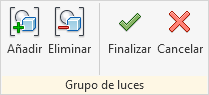
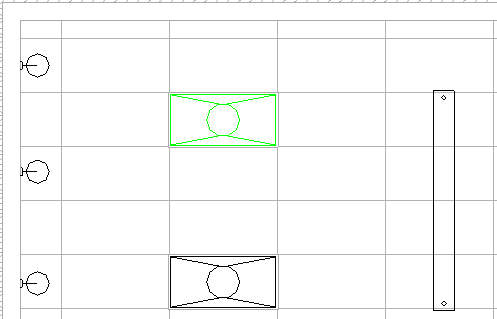
Plano de techo reflejado en modo de edición de grupo de luces
- En una vista de proyecto, seleccione una luminaria. En la barra de opciones, en Grupo de luces, haga clic en Editar.
- Si es necesario, use el Navegador de proyectos para abrir cualquier vista en la que pueda ver las luminarias que desea añadir o eliminar en el grupo.
- Para añadir luminarias al grupo, haga lo siguiente:
- Haga clic en el grupo Grupo de luces

 (Añadir).
(Añadir). Revit resalta las luminarias que no están asignadas actualmente a un grupo de luces. Los demás elementos de modelo se siguen mostrando como tramado, para indicar que no es posible seleccionarlos.
- Seleccione cada una de las luminarias que desea añadir al grupo.
Al seleccionar una luminaria, Revit la muestra en verde para indicar que se va a añadir al grupo.
- Si es necesario, puede abrir otra vista de proyecto, hacer clic en el grupo Grupo de luces
 Añadir y seleccionar más luminarias para añadirlas al grupo.
Añadir y seleccionar más luminarias para añadirlas al grupo.
- Haga clic en el grupo Grupo de luces
- Para eliminar luminarias del grupo, haga lo siguiente:
- Haga clic en el grupo Grupo de luces

 (Eliminar).
(Eliminar). Las luminarias que están asignadas a un grupo de luces se muestran en verde.
- Seleccione las luminarias que desea eliminar del grupo.
Después de seleccionar una luminaria, esta se muestra del modo habitual para indicar que ha dejado de formar parte del grupo.
- Si es necesario, abra otra vista de proyecto, haga clic en el grupo Grupo de luces

 (Eliminar) y seleccione más luminarias que quitar del grupo.
(Eliminar) y seleccione más luminarias que quitar del grupo.
- Haga clic en el grupo Grupo de luces
- Cuando termine de añadir y eliminar luces en el grupo actual, haga clic en el grupo Grupo de luces

 (Finalizar).
(Finalizar).